

By Gina Barrow, Last updated: December 16, 2017
“C'era un video cancellato dai miei genitori che dovevo recuperare dal mio iPhone. Come posso recuperare i video cancellati da iPhone utilizzando il software di recupero video di iPhone? "
La fotocamera dell'iPhone è ora la fotocamera mobile più famosa al mondo mai esistita grazie alla sua risoluzione 4K e alle sue eccezionali funzionalità. Il fatto che sia pratico e facile da usare lo rende ancora più amabile da tutti gli utenti iOS e i lealisti di tutto il mondo. L'unica cosa frustrante per il contenuto dei media è la perdita di dati. Spesso a causa di problemi di archiviazione, gli utenti tendono a eliminare i video e le foto sul telefono per fare spazio, ma nella maggior parte dei casi si verificano problemi di recupero. Prima di eliminare qualsiasi file, viene eseguito il backup di iPhone su entrambi iTunes o iCloud a seconda della scelta; che rende più facile il recupero.
Un'altra caratteristica aggiunta su iPhone durante il rilascio di iOS8 è stata la Cartella eliminata di recente in cui è possibile ripristinare video e immagini cancellati per circa 30 giorni. Qui è dove i file vengono annidati fino a quando non verranno eliminati in modo permanente. L'unica cosa peggiore che può accadere è quando ti rendi conto che i video erano spariti dopo la finestra dei giorni di 30 e non hai alcun backup. Qui è dove ti trovi a cercare sul web il meglio possibile recupero video iPhone che può davvero aiutarti.
In questo articolo, imparerai a conoscere FoneDog Toolkit - Recupero dati iOS, un programma specializzato nel recupero di vari file iPhone come contatti, messaggi, documenti, immagini, videoE altro ancora.
Parte 1. Utilizzo di FoneDog Toolkit - Recupero dati iOS per eseguire il recupero video iPhoneParte 2. Recupero video iPhone da dispositivo iOS - Senza backupParte 3. Esegui i ripristini video di iPhone dal file di backup di iTunesParte 4. I passaggi per fare il recupero di video iPhone dal file di backup iCloudParte 5. Guida video: recupero video iPhoneParte 6. conclusioni
FoneDog Toolkit - Recupero dati iOS fornisce tre metodi di recupero: "Ripristina dal dispositivo iOS, Ripristina da iTunes e Ripristina da iCloud”. Questi metodi offrono opzioni più che sufficienti per gli utenti recupero video iPhone. Con FoneDog Toolkit - Recupero dati iOS sei in grado di fare recupero video iPhone con o senza backup. Per completare tutte le sue funzionalità, controlla queste:
Non devi cercare oltre per il meglio recupero video iPhone Software. FoneDog Toolkit - Recupero dati iOS è già una soluzione completa per le tue esigenze.
Nelle prossime parti di questo articolo imparerai i diversi metodi su come usare FoneDog Toolkit - Recupero dati iOS.

Esegui recupero video iPhone utilizzando Fonedog Toolkit - Recupero dati iOS
recupero video iPhone i programmi dovrebbero essere in grado di fare recupero video iPhone senza backup. Piace FoneDog Toolkit- Recupero dati iOS, esegue la scansione profonda dei file eliminati dalla memoria interna del telefono e li estrae per il recupero.
Come si ripristina direttamente dal dispositivo?
Tutti i file vengono archiviati nella memoria interna del telefono, esistente o eliminata. I file rimangono effettivamente all'interno del dispositivo anche dopo averli eliminati per tale periodo di tempo. Ciò significa che i video non sono stati "realmente" eliminati ma sono nascosti all'interno del dispositivo stesso come illeggibili. L'unico mezzo per recuperarli è usare FoneDog Toolkit - Recupero dati iOS. Ma devi ricordare che devi trovare subito il miglior recupero dopo aver scoperto che i video sono stati eliminati. Questo per evitare la sovrascrittura dei dati. La sovrascrittura può verificarsi quando si memorizzano gli stessi contenuti che possono eventualmente occupare lo spazio degli elementi eliminati.
Seguire i passaggi seguenti su come fare iPhone Video Recovery dal dispositivo iOS ":
Sul tuo computer, devi scaricare e installare il programma FoneDog Toolkit - Recupero dati iOS prima semplicemente seguendo le istruzioni. Esegui e avvia il software e vai al menu principale.

Scarica e avvia Fonedog Toolkit - Recupero dati iOS - Step1
Suggerimenti: Se lo stai utilizzando sul computer su cui è installato iTunes, devi disabilitare temporaneamente la sincronizzazione automatica in iTunes. Per farlo vai su iTunes> Preferenze> Dispositivi> e seleziona "Impedisci la sincronizzazione automatica di iPod, iPhone e iPad"
Quando il programma è stato avviato con successo, fai clic sul primo metodo di recupero a sinistra che è "Ripristina da dispositivo iOS" e collega l'iPhone al computer utilizzando un cavo USB originale. Il programma rileverà automaticamente la connessione e, quando lo farà, fare clic sul pulsante "Avvio scansione".

Scegli video eliminati dal dispositivo iOS - Step2
FoneDog Toolkit - Recupero dati iOS eseguirà ora una scansione approfondita sul dispositivo iPhone al fine di recuperare i file mancanti. Questo processo richiederà del tempo a seconda della dimensione dei dati da recuperare, ma è possibile vedere l'avanzamento della scansione nella parte superiore dello schermo. Al termine della scansione, ora è possibile visualizzare le categorie di file visualizzate sul pannello di sinistra mentre è possibile eseguire un'anteprima del file a destra.
Fai clic sulla categoria Media e vai su Fotocamera, Video, ecc. Per i video eliminati. Dopo aver trovato i video eliminati, è possibile selezionare le rispettive caselle e quindi fare clic su "Recuperare"Alla fine dello schermo. Crea una cartella sul computer per archiviare tutti i video recuperati per un accesso più facile in seguito.

Anteprima e recupero dei video cancellati da iPhone - Step3
Ripristino video iPhone i programmi semplificano il lavoro degli utenti nel recupero dei loro preziosi video. Non devi preoccuparti di trovare possibili soluzioni su come recuperare quei file.
Se hai il backup di iTunes e desideri farlo recupero video iPhone ma non vuoi estrarre o ripristinare l'intero contenuto del backup di iTunes, quindi puoi trarne vantaggio FoneDog Toolkit- Recupero dati iOS, ti consente facilmente di recuperare i video eliminati in modo selettivo. Niente più paura di ottenere più perdita di dati durante il ripristino dai backup. Per informazioni su come utilizzare questa opzione, segui questi:
Avvia il programma sul computer e vai alla seconda opzione di ripristino sul pannello di sinistra che è "Ripristina da iTunes".
Nota: non è necessario avviare iTunes poiché il programma è in grado di rilevare tutto il backup di iTunes sul computer.
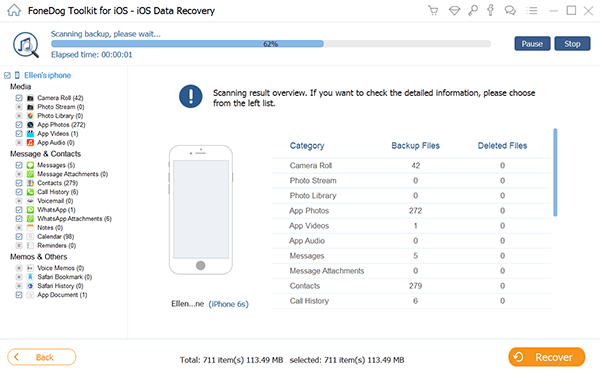
Avvia Fonedog Toolkit - Recupero dati iOS - Step1
Tra gli elenchi dei file di backup di iTunes, scegli quello più recente o il file di backup che ritieni contenga i video eliminati. Fai clic su "Avvio scansione" continuare.

Seleziona file di backup video eliminati - Step2
FoneDog Toolkit - Recupero dati iOS ora eseguirà la scansione dell'intero backup di iTunes. Anche questo potrebbe richiedere del tempo, ma i progressi vengono visualizzati anche sullo schermo. Quando la scansione si interrompe, ora è possibile vedere la visualizzazione di tutte le categorie di file prese dal backup. Esamina attentamente e visualizza l'anteprima dei video prima del ripristino. Puoi restringere la ricerca filtrando e attivando "Visualizza solo gli elementi eliminati". Dopo aver confermato i video necessari, fai clic su "Recuperare"Nella parte inferiore dello schermo. È possibile creare una nuova cartella sul desktop per salvare tutti i video.

Scansione e ripristino di video cancellati - Step3
La prossima opzione di recupero fornita da FoneDog Toolkit - Recupero dati iOS è "Ripristina da iCloud". Questa opzione ti consente di farlo recupero video iPhone dai backup di iCloud senza la necessità di estrarre l'intero contenuto. Puoi facilmente scegliere i video dal file di backup e ripristinarli. Ecco i passaggi su come eseguire "Ripristina da iCloud".
Avviare il programma e quindi fare clic sull'ultimo metodo di recupero "Ripristina da iCloud". Successivamente, accedi al tuo account iCloud, quello che stai utilizzando il dispositivo iPhone. Tutte le informazioni sull'account non vengono salvate dal programma per aderire alla politica sulla privacy, quindi è molto sicuro da usare.
Nota: se è stata abilitata l'autenticazione 2-step, è necessario disabilitarla temporaneamente per consentire il ripristino. Puoi sempre riaccenderlo dopo.

Avvia e accedi a iCloud - Step1
Una volta effettuato l'accesso, è ora possibile fare clic sul file di backup iCloud desiderato che può contenere i video necessari che si desidera ripristinare. Fai clic su "Scaricare"Accanto all'elenco dei backup.

Scarica i file di backup iCloud desiderati - Step2
Una finestra pop-up visualizzerà tutti i file presi dal backup in modo da poter scegliere in modo selettivo quale tra questi è possibile scaricare e ripristinare. Contrassegna le caselle per tutti i video e fai clic su "Prossimo" continuare.

Seleziona file video eliminati dal backup - Step3
Quando la scansione e il download si interrompono, ora è possibile vedere tutti i file presi dal backup in cui è possibile contrassegnare per il recupero selettivo. Visualizza l'anteprima dei video che hai scelto uno per uno, quindi fai clic su "Recuperare"Alla fine dello schermo.
Leggi anche: Come estrarre i video cancellati dal mio iPad.

Anteprima e recupero dei video cancellati - Step4
recupero video iPhone è ora facile da usare quando lo hai FoneDog Toolkit - Recupero dati iOS. Questo programma fa più di quello che puoi aspettarti; può recuperare altri file come messaggi, registri delle chiamate, contatti, immagini, musica, documenti e altro ancora. FoneDog Toolkit - Recupero dati iOS è sicuro e facile da usare soprattutto per i principianti. Non è necessario che gli esperti eseguano il ripristino per te poiché questo programma è stato progettato per essere intuitivo e con un ambiente basato sul click-through per persone non tecniche. Diffondi la buona notizia e fai sapere a tutti che c'è ancora speranza per i file persi.
Scrivi un Commento
Commento
iOS Data Recovery
Ci sono tre modi per recuperare i dati cancellati da un iPhone o iPad.
Scarica Gratis Scarica GratisArticoli Popolari
/
INTERESSANTENOIOSO
/
SEMPLICEDIFFICILE
Grazie! Ecco le tue scelte:
Excellent
Rating: 4.8 / 5 (Basato su 99 rating)